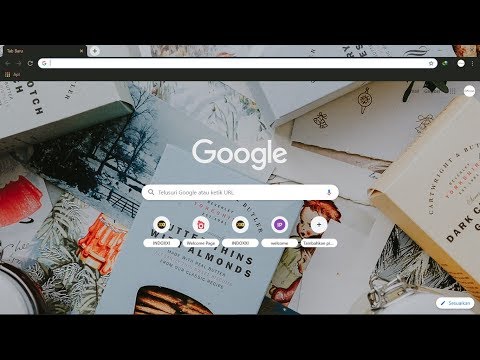
Isi
- Buat filter untuk anak-anak atau untuk semua orang
- Mengapa Anda Membutuhkan Filter Rumah Google
- Cara Mengatur Filter Beranda Google
- Atur Kontrol Downtime
- Kelola Pengaturan Kesejahteraan Digital
Buat filter untuk anak-anak atau untuk semua orang
Hub Google Home dan beberapa mini Home Google di sekitar rumah Anda dapat meningkatkan koneksi keluarga Anda ke internet.
Perangkat ini memungkinkan keluarga Anda meminta informasi, meminta musik atau film, atau mengontrol perangkat rumah pintar hanya dengan perintah suara.
Mengapa Anda Membutuhkan Filter Rumah Google
Dengan semua kenyamanan yang ditawarkan Google Home, ada beberapa bahaya. Banyak keluarga menempatkan perangkat ini di setiap kamar di rumah. Ini berarti anak-anak memiliki akses tanpa batas ke konten internet setiap saat sepanjang hari.
Anda dapat mengatur filter untuk mengontrol akses apa yang dimiliki anak-anak Anda ke internet, dan jam berapa mereka dapat menggunakan perangkat.
Cara terbaik untuk menghindari anak-anak dari mengakses video yang tidak pantas melalui Google Home adalah dengan menempatkan Google Home mini di kamar tidur, dan menyimpan hub Google Home untuk area rumah yang digunakan setiap orang. Google Home mini tidak memiliki layar tampilan.
Cara Mengatur Filter Beranda Google
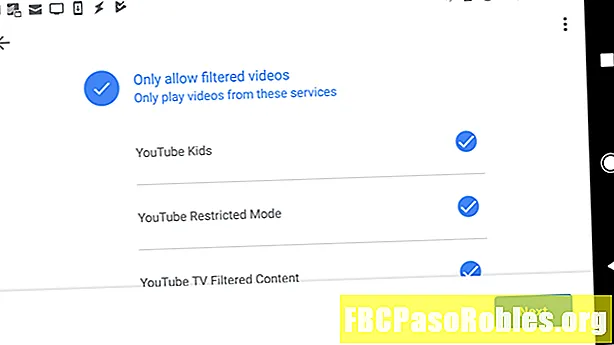
Untuk mengatur kontrol orangtua pada perangkat Google Home Anda perlu menginstal aplikasi Google Home. Anda dapat menginstal aplikasi dari Google Play untuk Android, atau dari iTunes untuk perangkat iOS.
Setelah diinstal, Anda siap untuk mengonfigurasi filter dan mengatur jadwal downtime.
-
Buka aplikasi Google Home dan ketuk Pengaturan.
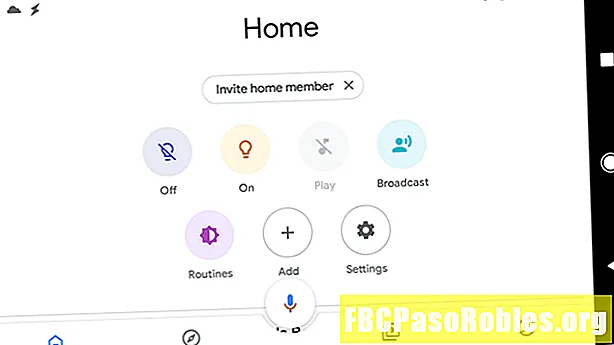
-
Di menu pengaturan, ketuk Kesejahteraan digital. Jika ini adalah pertama kalinya Anda menggunakan kesejahteraan digital, ini akan membuka panduan kesejahteraan digital. Jika tidak, ketuk Tambahkan filter perangkat. Keran Mempersiapkan dan Lanjut untuk melanjutkan.
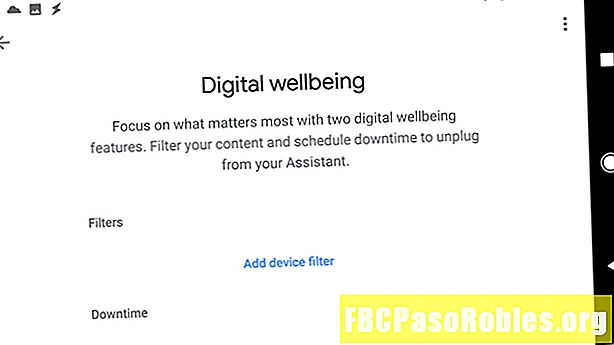
-
Dalam Pilih orang dan perangkat layar, pilih apakah filter berlaku Semua orang atau Hanya Akun dan tamu yang Diawasi.
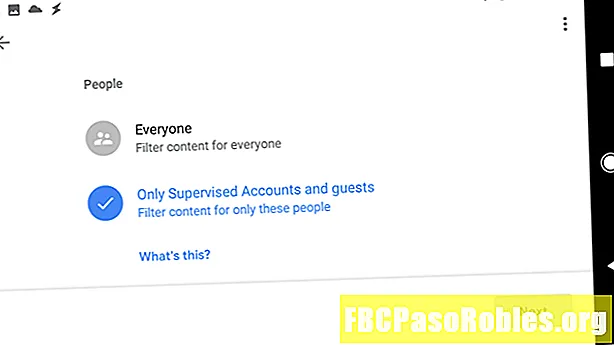
-
Di layar yang sama ini, pilih Semua perangkat atau pilih masing-masing perangkat di mana filter harus diterapkan. Keran Lanjut.
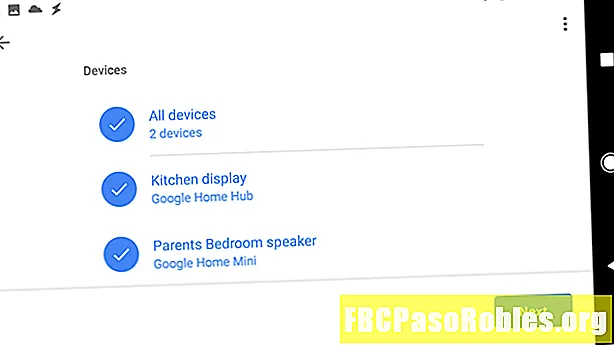
-
Di Video layar, Anda dapat memilih apakah akan Blokir semua video atau hanya mengizinkan video dari layanan video YouTube pilihan, terbatas (seperti YouTube Kids atau YouTube Restricted Mode). Keran Lanjut untuk melanjutkan.
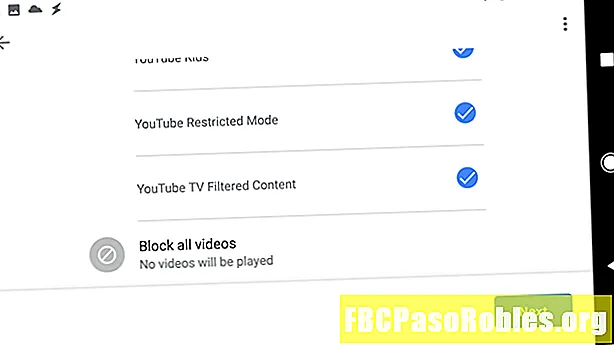
-
Di Musik layar, Anda dapat memilih untuk Blokir semua musik atau hanya mengizinkan musik dari layanan musik pilihan, non-eksplisit (seperti Spotify atau YouTube Music Restricted Mode). Keran Lanjut untuk melanjutkan.
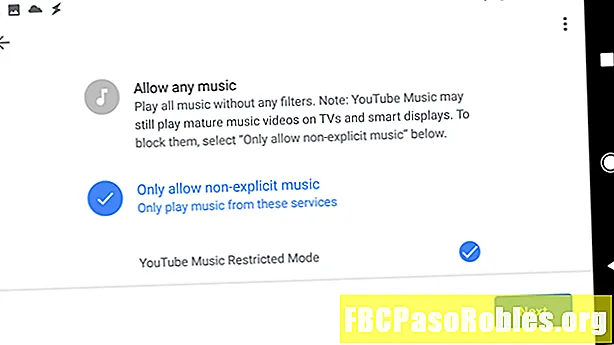
-
Pada layar Kontrol Tambahan, Anda dapat mengonfigurasi apakah akan mengizinkan atau melarang layanan dari perangkat Beranda Google yang Anda pilih, termasuk Panggilan, Jawaban Asisten, dan Tindakan. Klik Lanjut untuk melanjutkan dan mengklik Lanjut lagi untuk menyelesaikan.
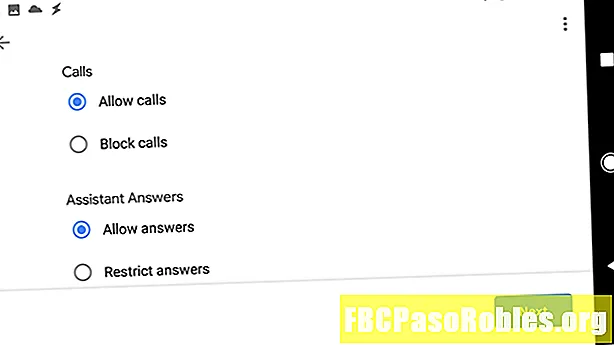
-
Setelah Anda selesai, filter untuk perangkat dan akun yang Anda siapkan akan diaktifkan.
Sekarang setelah Anda selesai melalui filter, semua perangkat yang difilter yang Anda pilih akan mengikuti aturan filter yang Anda tetapkan di wizard ini.
Atur Kontrol Downtime
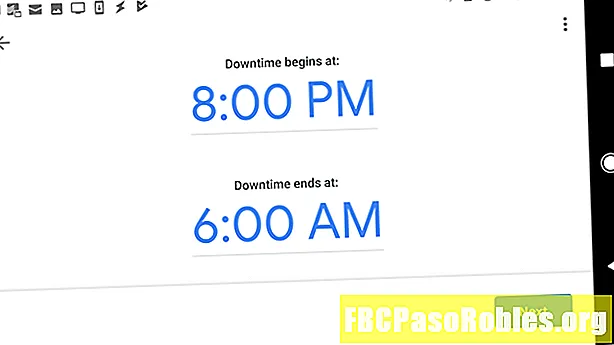
Pada penyelesaian pengaturan Filter, panduan Digital Wellbeing memungkinkan Anda mengonfigurasi Jadwalkan Waktu Henti kontrol. Kontrol ini memungkinkan Anda mengatur jadwal sehingga anak-anak Anda tidak akan dapat menggunakan Google Home selama jam-jam tertentu setiap hari.
-
Di akhir bagian pengaturan Filter pada wisaya, dari layar kesejahteraan digital utama, ketuk Jadwal baru dan ketuk Mempersiapkan untuk melanjutkan ke panduan Jadwal Waktu Henti. Keran Lanjut untuk memotong layar informasi.
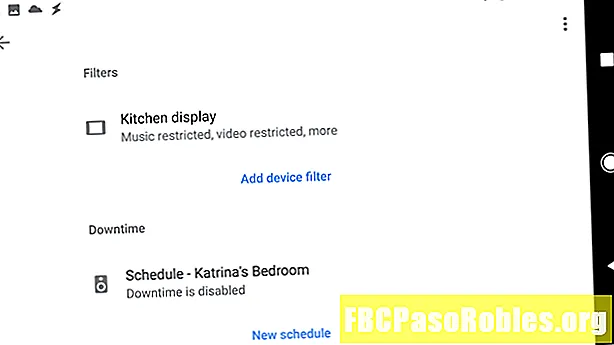
-
Seperti yang Anda lakukan di bagian Filter, pilih perangkat tempat Anda ingin kontrol Downtime diterapkan. Setelah selesai, ketuk Lanjut untuk melanjutkan.
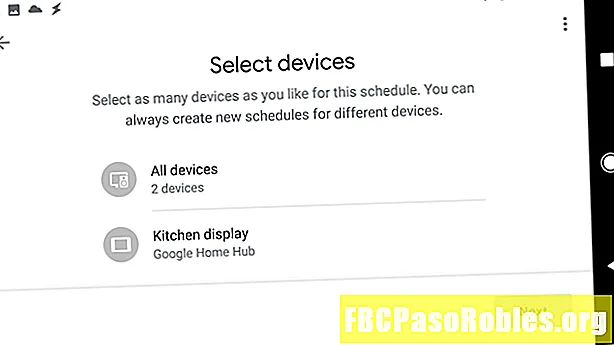
-
Di Pilih hari layar, pilih jadwal yang ingin Anda gunakan untuk memblokir penggunaan Beranda Google. Opsi yang tersedia termasuk Malam Sekolah, Hari kerja, Akhir pekan, atau Sesuaikan untuk mengatur jadwal Anda sendiri. Keran Lanjut untuk melanjutkan.
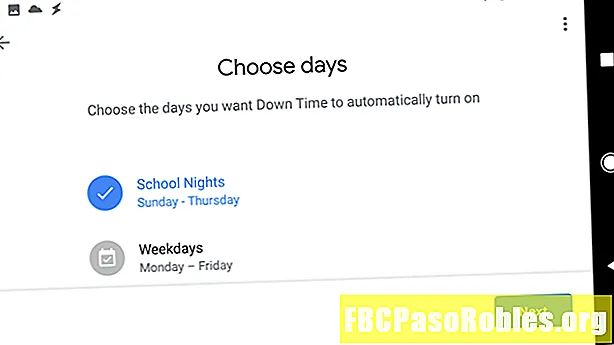
-
Konfigurasikan rentang waktu henti tertentu dengan menetapkan waktu untuk Waktu henti dimulai pada, dan Waktu berhenti berakhir pada. Keran Lanjut untuk melanjutkan. Keran Selesai untuk menyelesaikan wisaya.
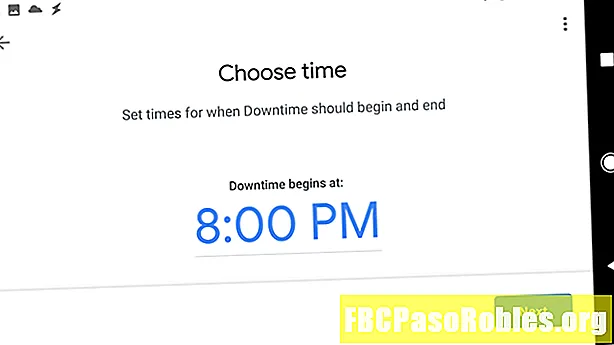
-
Setelah selesai, waktu henti yang dijadwalkan akan dikonfigurasikan untuk setiap perangkat yang Anda pilih dalam Digital Wellbeing.
Kelola Pengaturan Kesejahteraan Digital
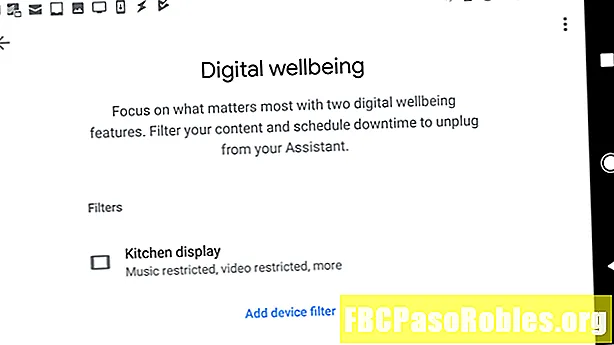
Setelah melalui wizard pengaturan sekali, saat berikutnya Anda mengetuk Digital Wellbeing di Settings, Anda akan melihat semua filter dan waktu henti yang telah Anda atur. Ketuk pada apa saja untuk memodifikasinya, atau klik Tambahkan filter perangkat untuk mengatur filter baru.
Google Home memudahkan untuk membawa kenyamanan kontrol suara ke rumah Anda, sementara Google Home filter memungkinkan Anda memastikan anak-anak Anda terlindungi dari konten yang tidak pantas di internet.

